윈도우7 한글깨짐 현상은 다양한 원인으로 발생할 수 있습니다. 대표적으로는 유니코드를 지원하지 않는 프로그램에서 텍스트를 표시할 때 사용하는 언어가 올바르지 않은 경우, 영문판으로 된 윈도우를 설치한 이후에 로캘 설정을 올바르게 하지 않은 경우가 있습니다. 제어판에서 간단한 조작을 통해 해결할 수 있는데요. 순서대로 따라 해보시길 바랍니다.
윈도우7 한글깨짐 현상 해결하는 방법 따라하기
1. 출발점: 제어판으로 가기
컴퓨터를 켠 후에 시작 버튼을 누르고 제어판으로 이동해 주세요.

2. 언어 설정의 관문
제어판에서 국가 및 언어 아이콘을 찾아 더블 클릭합니다.

3. 로캘 변경의 시작
"국가 및 언어" 창에서는 한글 또는 영문 등 윈도우 7의 언어에 한 설정을 할 수 있습니다.
한글깨짐 현상을 해결하기 위해서 관리자 옵션 탭에 있는 "시스템 로캘 변경"을 클릭합니다.

4. 적절한 언어 선택하기
유니코드를 지원하지 않는 프로그램에서 텍스트를 표시할 때 사용할 언어를 정하는 곳인데요.
현재 시스템 로캘이 한글이 아닌 다른 언어로 되어 있다면 "한국어(대한민국)"으로 변경한 후 확인 버튼을 눌러주세요.
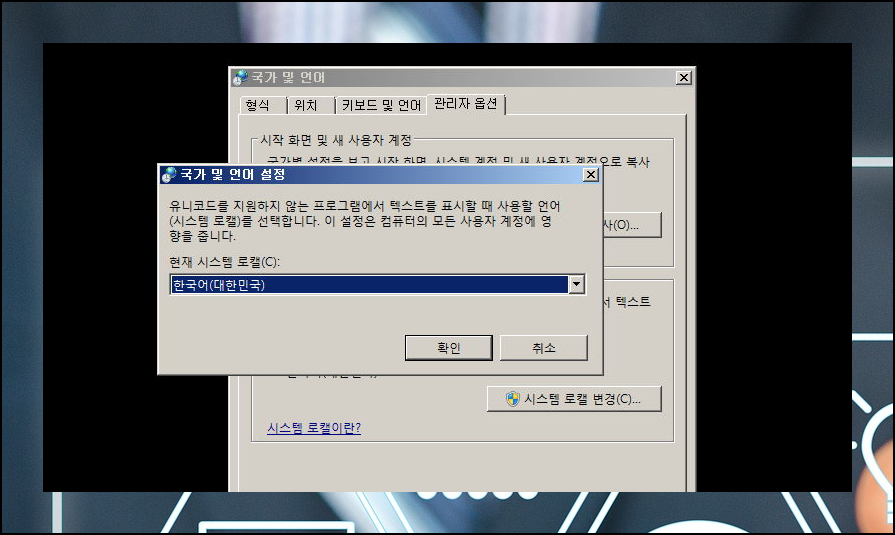
5. 변화의 시작: 재부팅
시스템 로캘 변경을 위해서는 재부팅이 필요합니다.
"지금 다시 시작" 버튼을 눌러 윈도우7 재부팅을 한 후에 한글깨짐 현상이 발생하는지 확인해 보세요.
혹시 윈도우7 한글깨짐이 여전히 나타난다면 다음 방법을 진행하시면 됩니다.
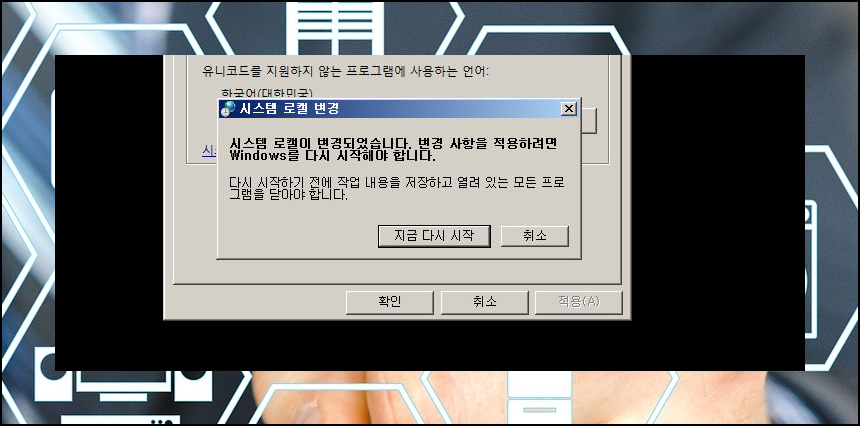
6. 추가 조치: 설정 복사하기
아까와 같이 "국가 및 언어"에 있는 "관리자 옵션"으로 들어갑니다.
"시작 화면 및 새 사용자 계정"에 있는 "설정 복사"를 클릭해 주세요.
현재 설정 복사에서 "시작 화면 및 시스템 계정"을 체크한 후 확인 버튼을 클릭합니다.
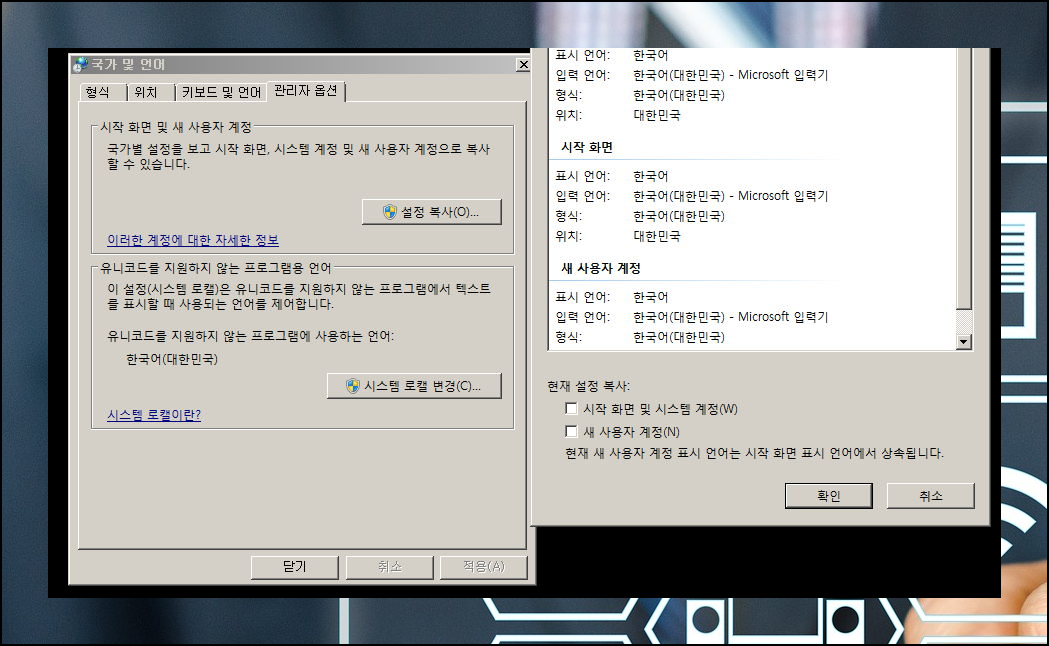
7. 마지막 단계와 대안
마지막 단계까지 해보시고 윈도우7을 종료한 후 다시 부팅을 해보세요. 그럼 한글깨짐 현상이 사라져 있을 겁니다. 두 번째 방법까지 했음에도 문제가 해결되지 않는다면 윈도우7 재설치를 생각해보는 것도 나쁘지 않습니다. 컴퓨터는 주기적으로 포맷을 해줘야 정상 수준의 성능을 발휘할 수 있는데요. 시간이 좀 걸리지만 백업을 제대로 한 상태에서 초기화를 한다면 위와 같은 한글 깨짐 현상을 깔끔하게 해결하실 수 있습니다.
'PC 문제해결' 카테고리의 다른 글
| 토크온 스테레오믹스 설정 및 문제해결 방법 (0) | 2024.09.26 |
|---|
